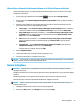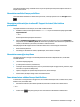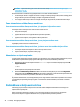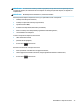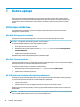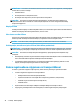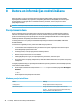User guide
Lai izmantotu HP Fast Charge, izslēdziet datoru un pēc tam pievienojiet maiņstrāvas adapteri datoram un
ārējam strāvas avotam.
Akumulatora uzlādes līmeņa parādīšana
Lai skatītu atlikušo akumulatora uzlādes līmeni procentos, novietojiet peles kursoru virs Enerģijas ikonas
.
Akumulatora informācijas atrašana HP Support Assistant (tikai dažiem
produktiem)
Lai piekļūtu akumulatora informācijai, veiciet tālāk norādītās darbības.
1. Meklēšanas lodziņa uzdevumjoslā ierakstiet atbalsts un pēc tam atlasiet lietojumprogrammu HP
Support Assistant
.
— vai —
Uzdevumjoslā atlasiet jautājuma zīmes ikonu.
2. Atlasiet Troubleshooting and xes (Problēmu novēršana un labojumi) un pēc tam cilnē Diagnostics
(Diagnostika) atlasiet HP Battery Check (HP akumulatora pārbaude). Ja HP akumulatora pārbaudes rīks
norāda, ka akumulators ir jānomaina, sazinieties ar atbalsta dienestu.
Lietojumprogramma HP Support Assistant nodrošina šādus rīkus un informāciju par akumulatoru:
● HP akumulatora pārbaude
● Informācija par akumulatoru veidiem, specikācijām, dzīves cikliem un ietilpību
Akumulatora enerģijas taupīšana
Lai taupītu akumulatora enerģiju un maksimāli palielinātu akumulatora kalpošanas laiku, veiciet tālāk
norādītās darbības:
● samaziniet displeja spilgtumu;
● ja nelietojat bezvadu ierīces, izslēdziet tās;
● atvienojiet neizmantotās ārējās ierīces, kas nav pievienotas ārējam enerģijas avotam, piemēram, ārējo
cieto disku, kas pievienots USB portam;
● apturiet, atspējojiet vai izņemiet ārējās atmiņas kartes, kuras nelietojat;
● beidzot darbu, aktivizējiet miega režīmu vai izslēdziet datoru.
Zema akumulatora uzlādes līmeņa identicēšana
Ja akumulators ir vienīgais datora enerģijas avots un tā uzlādes līmenis kļūst zems vai kritiski zems, datora
darbība ir tāda, kā norādīts tālāk.
● Akumulatora indikators (tikai dažiem produktiem) rāda zemu vai kritiski zemu uzlādes līmeni.
— vai —
● Strāvas ikona rāda paziņojumu par zemu vai kritiski zemu akumulatora uzlādes līmeni.
Darbināšana ar akumulatora enerģiju 31